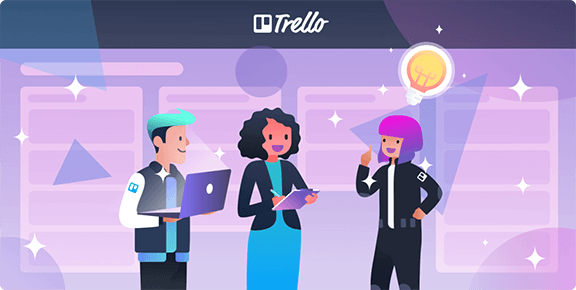車で最高の旅行に出る時のように、次のプロジェクトにはたくさんのスナック、良い音楽、そして最も重要なロードマップが必要です。
ロードマップは、プロジェクトの開発タイムラインを視覚的に表したものです。これは、プロジェクトの全体像を伝えるだけではなく、チームで戦略的なビジョンを共有することにも役立ちます。プロジェクト ロードマップを使用すると、チームは共通の計画に基づいて作業を調整し、効率的に目標を達成できるのです。
基本的には、優れたプロジェクトロードマップは、以下のように4つの重要な詳細を示します。
- ゴール
- スケジュール
- マイルストーン
- 依存関係
けれども、プロジェクトのすべての不確定要素を含めると、このリストはとても複雑な情報のディスプレイになってしまいます。この情報を端的に視覚化できるようにするには、ガント チャートの使用が最適です。
あなたとチームには、プロジェクトのサイズ、範囲、タイプによって、ガント チャートを構築して使用するうえで独自の方法があると思いますので、目標はあなたを正しい方向に導くことです。
ガントチャートとは?
ガント チャートは、タスクの一覧を効果的に示すグラフで、タスクを完了するために割り当てられた時間を横棒で表しています。
ガントチャートは、複雑になりすぎることと理解するのが難しいことから、評判が悪いことも多くあります。けれども、ガントチャートをもう一度見直してみるべきいくつかの理由があります。以下のとおりです。
- 情報の共有が簡単: プロジェクトに関わる全員が同時にアップデートの通知を受け取れます。全体像の共有は、それぞれをやる気にさせる優れた方法です。
- 安心して計画: 計画が完成したら、リソースの割り当て、タイムテーブル、自分のタスクにも、より焦点を当てた効率的な決定ができます。
- 生産性に関わるプロジェクトの進捗をチェック: ガント チャートは、タスクと締め切りを最大限効率的に活用するのに役立ちます。
このように考えてみてください。誰かがあなたの作業が終わるのを待っていて、ガント チャートを見るたびにそのことが分かれば、作業を先延ばしにはできませんよね?
ガント チャートのメリットを活用する鍵は、準備とアップデートの負担なくガント チャートの可能性を最大限に活かすことです。Trello でプロジェクト ロードマップを構築すると、オン デマンドで自動的にガント チャートを生成できます。プロジェクトの計画を立てると、チャートが作成されます。これで、ガント チャートを使うのは怖くありませんよね?
使用を始める前に、十分に機能する (そして楽しい) ガント チャートを作成するために、Trello ボードの最適な設定方法をご紹介します。
Trello ボードに焦点を当てる
Trello ボードは、多くの場合、特定の最終結果を念頭に置いて作成されます。そのため、日々の Trello ボードは、あなたが夢見る優れたロードマップとしての役割を果たせません。その代わりに、プロジェクトの計画に焦点を当てた新しい Trello ボードを作成しましょう。Trello カード上で、プロジェクトのゴールを視覚化します。それにより、プロジェクトのタスクや優先順位に疑問を感じるたびに、カードを参照できます。そして「これは、ゴールにたどり着くために、本当に役立っているのだろうか?」と問えるのです。
ボード上のそれぞれのタスクがロードマップ(およびガントチャート)の一部となるので、定期的にプロジェクトの優先順位を定義して、見直しましょう。事前に定義したゴールとタスクが合っていない場合、そのタスクをやめるのを恐れないようにしてください。以下のような質問をしてみます。
「自分のやりたいことをするために、この努力は十分か?」
「プロジェクトのスケジュールに支障をきたさずに、このタスクを完了する十分な時間があるか?」
「目標を達成するために、このタスクは本当に役に立つのか?」
常に、ボードについての疑問を持つことで、クリティカル パス (プロジェクト全体の遅延を避けるために期限内に完了しなくてはいけないタスクの順番) をより正確に特定できます。プロジェクトのクリティカル バスは、「必須」の依存関係 (前のタスクが完了しないと始められないタスク) で作られています。
つまり、プロジェクト完了のために、どのタスクが本当に重要なのかに焦点を当てることが、チームを成功に導くのです。
タスクの分類を続ける
次に、簡単なカンバンから発想を得たワークフローを使用してリストの整理を開始します。
カンバン方式を使用する場合、依頼されたときにプロセスに「押されて」作業するのではなく、自分に時間があるときに作業を「引っ張る」のです。つまり、タスクが取り組まれているときは、そのカードはプロジェクトボード上で左から右に移動します。
「To Do」、「Doing」、「Done」といったワークフローの段階の設定後に、プロジェクトを主要な部分に分類します。プロジェクトに従って、タスク組織の最上位を選択し、ラベルを使って識別します。タスクは、異なるチーム (マーケティング、開発、設計など)、プロジェクトの主要な部分 (ロジスティック、場所、ゲストなど) で整理できます。タスクは、後でラベルによって並べ替えが可能です。
プロジェクトの設計時は、これらすべてを下書きとして、別のドキュメントに分類しておくと役に立ちます。期間を簡単に予測できるくらいにタスクが短くなるまで、プロジェクトを必要に応じて、サブ グループ、タスク、チェックリストなどに分類できます。ここで大切なのは主語 + 動詞というパターンでタスクに名前を付けることです。それで、十分に具体的になります。たとえば、「技術ジャーナリストのリストを作る」が実際のタスクなのに、名前が「報道機関」では、タスクというよりもサブ グループのようです。
プロジェクトのストラクチャに満足したら、Trelloボード上の「To Do」リストの下に各タスクを作成できます。異なる色のラベルを使用して、最上位チームまたはプロジェクトの部分に基づいてタスクを整理しましょう。
「分類」の原則のもう1つの部分は、タスクのタイトルと説明が十分に明確なことを確実にします。何かがあいまいな場合、複数のチームが関わっていて、重要なマイルストーンが差し迫ってくると、一見ささいに見えることも、大きな問題になってしまいます。
ガント チャートを使用してプロジェクトのスケジュールを設定する
タイミングは、プロジェクトの計画の要の1つです。プロジェクトを予定通りに完了するには、進行中の重要な成果を記録する「マイルストーン」とすべてのタスクが順調に進んでいることを確実にする「締め切り」を明確にする必要があります。スケジュール設定に関するヒントは以下のとおりです。
- 計画を台無しにするものは何かを自問自答します。リスクはどこにあるか?どのようにリスクを防ぐか?
- 各自が割り当てられたタスクが、完了までにどれぐらいの時間が必要なのかを予測して、チームで調整します。
- 締め切りを決めるのは良いことですが、期間を視覚化するとさらに良いでしょう。ロードマップには、終了日と開始日を表示する必要があります。
- 「簡単」または「すぐに」完了できるように見えるタスクは、先延ばしにされがちです。締め切りを週末や祝日にすることは避けましょう。また、各締め切りは、月曜日の後または金曜日の前に完了したほうがいいのかを事前に決めておくと、ストレスを最小限に抑えられるのでおすすめです。
あとは、各カード上に期限を設定するだけです。すべてのタスクを項目化し、分類し、タイムラインを設定したら、あとは 1 回のクリックでガント チャートが完成します。
Trello のガント チャートのオプション
ここまで、誇張のないガント チャートの使い方、おすすめ、さらには考え方を整理してきました。Trello 内で、この魔法のような機能にアクセスする方法を詳しく見てみましょう。
Trello Power-Up ディレクトリ内で、次のツールにアクセスできます。
Planyway
Planyway Power-Up によって、Team Timeline 機能を使用してプロジェクトをさまざまな観点から見られます。異なるチームのメンバーやリストによるプロジェクトであっても、さまざまな形式でプロジェクトを表示できます。

Planyway の優れた点は、Trello カードとリストがシームレスに Planyway インターフェイスと同期する方法です。確認が必要なプロジェクトの最新情報や期限が、Planyway ですぐにミラーリングされます。
Planyway は無料で使用できる Power-Up ですが、Planyway 内の Team Timeline 機能は Planyway の有料プランでのみご利用いただけます。

TeamGantt
大規模チームには有料プランが必要ですが、小規模チームに最適な無料のオプション、TeamGantt Power-Up も用意しました。
TeamGantt Power-Up を Trello ボードで有効にするには、TeamGantt Power-Up を追加し、ガント設定で表示するプロジェクトを選択します。TeamGantt は、ガント チャートのオプションで利用可能な最も複合的で柔軟性のある機能を提供します。複数のカードを 1 つのガント チャートで表したり、複数のボードを 1 つのガント チャートにまとめたりでき、プロジェクトと同様に、さまざまなオプションがあります。

ガント チャートのメリット
ガント チャートは、次のチームの作業を整理するための優れた視認性のある方法です。特に Trello で使用すると便利です。効率的で無駄がなく、生産性が格段に向上します。
Trello ボードを準備し、リストを割り当て、期限を追加しましょう。次のプロジェクトをゴールまで、さらにその先まで確認してみましょう。
皆様からのご意見、ご要望はとても大切です。私たちの Twitter (@trello) もチェックしてください!